
oppo相机怎么去掉补光 oppo手机停止屏幕补光
发布时间:2024-04-16 10:24:53 来源:三公子游戏网
oppo手机的拍照功能一直备受用户喜爱,然而在使用过程中,有时候可能会遇到一些问题,比如在拍照时屏幕会自动补光,让照片看起来过亮,对于想要自定义拍照效果的用户来说,这种自动补光可能并不理想。oppo相机怎么去掉补光,让拍摄出的照片更符合个人喜好呢?接下来我们就来探讨一下这个问题。
oppo手机停止屏幕补光
方法如下:
1.打开手机,进入桌面,点击相机软件。

2.在拍照界面,点击左上方的【闪电】标志,这是一般是闪光灯的标志。

3.打开,我们看到上面有闪光灯开、闪光灯关闭、自动和补光。
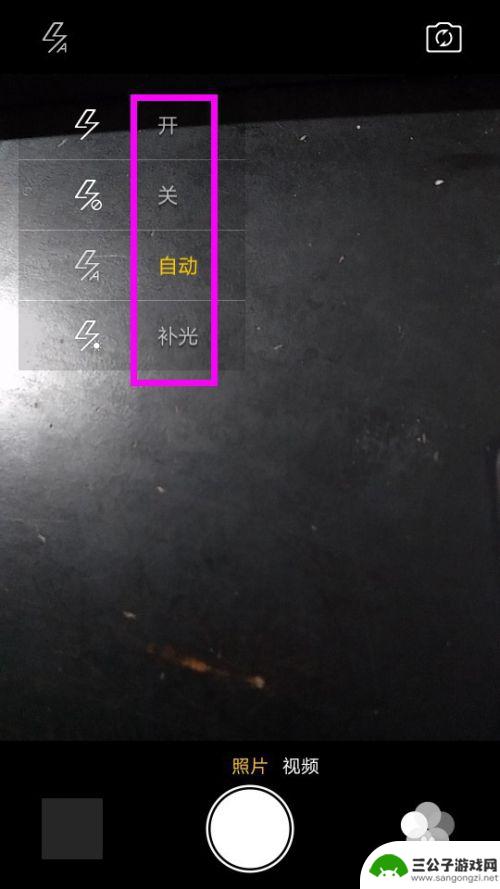
4.我们选择补光模式,可以看到这时候。闪光灯的标识上多了一个小太阳。这就是补光模式,在比较暗或者逆光的时候。拍照系统会自动增加亮度,让漂亮变得通透,漂亮。

5.闪光灯标识上有个A的时候,是自动不光模式。A代表AUTO自动的意思。会根据情况自动识别环境,决定进行补光与否。

6.用手指点击屏幕,让手机拍照物体,进行对焦。这时候,屏幕上会出现一个小太阳。
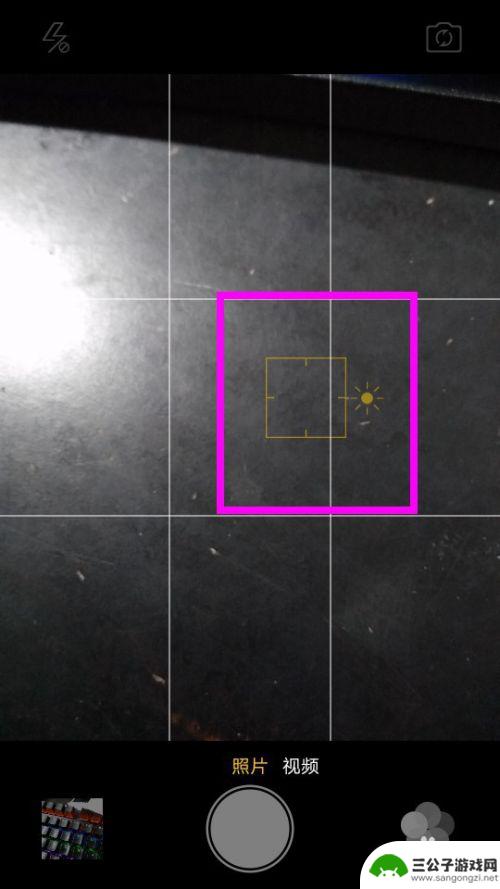
7.这时候,将太阳往上推,是增加补光,让照片变得明亮;往下推,是减光,适用于在阳光强烈的地方。
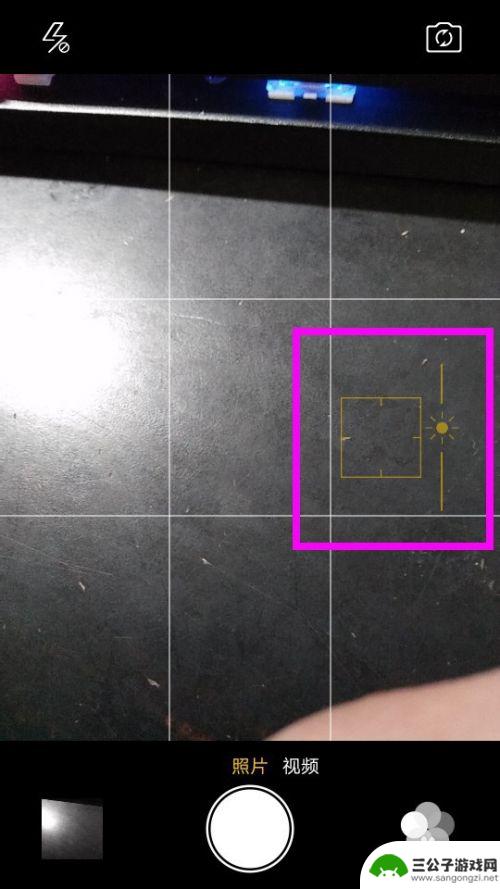
以上就是如何去除oppo相机的补光功能的全部内容,如果需要的话,用户可以按照以上步骤进行操作,希望对大家有所帮助。
热门游戏
-

手机屏幕补光怎么设置华为 华为手机暗光环境下如何设置屏幕补光
手机屏幕补光怎么设置华为,在如今这个信息爆炸的时代,手机已经成为人们生活中不可或缺的工具之一,在暗光环境下使用手机时,华为手机屏幕的亮度可能会无法满足用户的需求。为了解决这个问...
2023-10-26
-
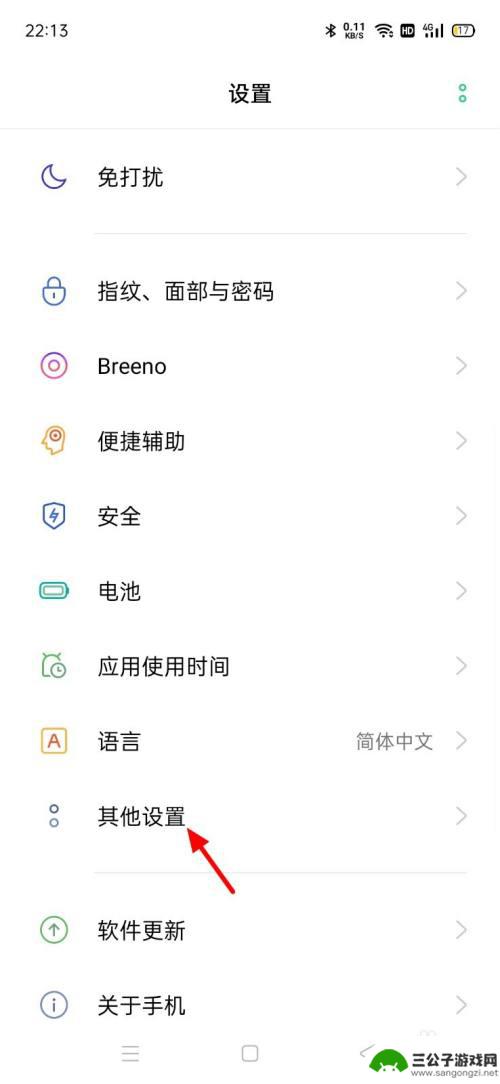
oppo手机有小方块怎么去掉 怎样去掉oppo手机屏幕上的绿色方框
oppo手机有小方块怎么去掉,随着科技的不断发展,智能手机已经成为我们生活中不可或缺的一部分,有时我们在使用手机的过程中可能会遇到一些烦恼,比如OPPO手机屏幕上出现了绿色方框...
2023-11-28
-
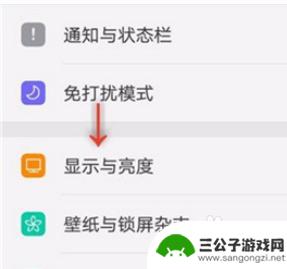
oppo手机怎么设置屏幕亮度 OPPO手机如何调整屏幕亮度
oppo手机怎么设置屏幕亮度,在如今的智能手机市场中,OPPO手机以其出色的性能和质量备受用户的喜爱,对于一些新手来说,可能不知道如何设置OPPO手机的屏幕亮度。事实上,调整屏...
2023-08-22
-
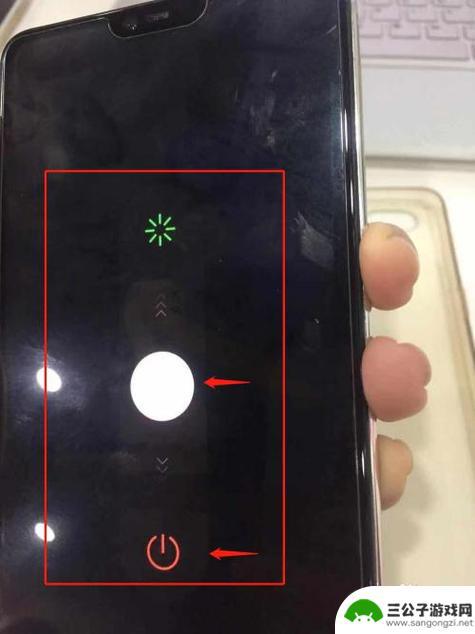
oppo手机为什么自己从起 OPPO手机自动重启无法停止
OPPO手机作为一款备受欢迎的智能手机品牌,自推出以来便备受消费者青睐,近期却出现了一些用户反映的问题,即OPPO手机在使用过程中出现自动重启且无法停止的情况。这种情况不仅影响...
2024-05-13
-
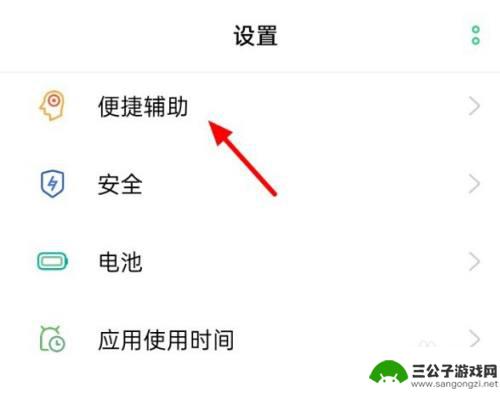
手机屏幕有个白色圆圈怎么关掉oppo oppo手机屏幕上的圆点取消方法
在使用OPPO手机时,您是否曾经遇到过屏幕上出现一个白色圆圈的情况?这个圆圈或许会干扰我们的正常操作,因此我们迫切需要找到一种方法来取消它,幸运的是OPPO手机提供了一种简便的...
2024-01-04
-
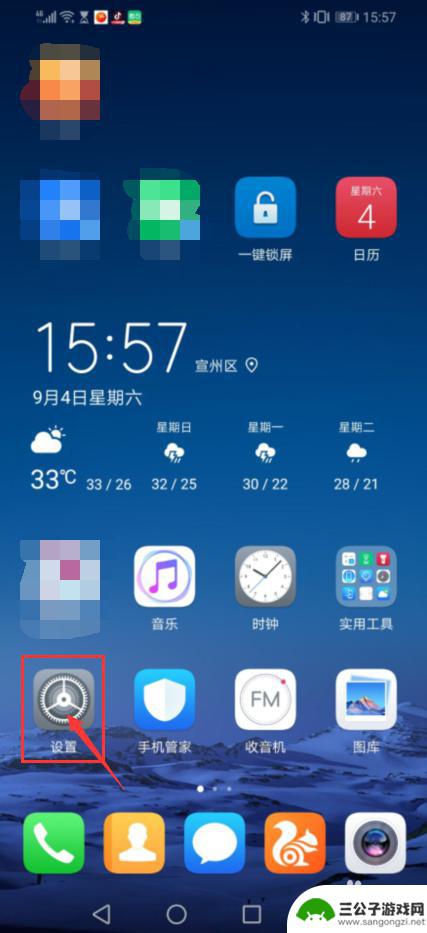
光遇华为账号怎么在oppo手机登录 如何在华为手机上登录光遇oppo渠道服
光遇是一款备受玩家喜爱的游戏,而在不同品牌的手机上登录光遇账号可能会遇到一些问题,比如想在华为手机上登录光遇oppo渠道服,可能会遇到一些困难。为了解决这个问题,我们可以尝试在...
2024-03-06
-

iphone无广告游戏 如何在苹果设备上去除游戏内广告
iPhone已经成为了人们生活中不可或缺的一部分,而游戏更是iPhone用户们的最爱,让人们感到困扰的是,在游戏中频繁出现的广告。这些广告不仅破坏了游戏的体验,还占用了用户宝贵...
2025-02-22
-

手机图片怎么整体缩小尺寸 如何在手机上整体缩小照片
如今手机拍照已经成为我们日常生活中不可或缺的一部分,但有时候我们拍摄的照片尺寸过大,导致占用过多存储空间,甚至传输和分享起来也不方便,那么如何在手机上整体缩小照片尺寸呢?通过简...
2025-02-22














